Una de las animaciones o transiciones más comunes que verás en los vídeos son los fundidos de aparición y desaparición. Estos son populares porque ambos se ven bien y son bastante fáciles de lograr. Al utilizar Adobe Premiere para la edición de vídeo, puedes añadir una animación de aparición o desaparición gradual a cualquier cosa: texto, logotipos, clips, etc.
En este tutorial de Premiere Pro, le mostraremos dos formas diferentes de utilizar una animación de aparición/desaparición gradual. Primero con un elemento como texto o un logo, y luego en un clip para usarlo como transición.
Ambos son muy sencillos y no te llevará mucho tiempo hacerlos si tienes conocimientos básicos de Adobe Premiere. De lo contrario, intente leer primero nuestro artículo introductorio sobre Adobe Premiere Pro CC, así como nuestro artículo sobre usando fotogramas clave.
Cómo atenuar o atenuar texto o un logotipo
Si quieres utilizar este efecto cuando introduces texto o tu propio logotipo, tendrás que utilizar el panel Controles de efectos . Primero, asegúrese de haber agregado su logotipo o agregar texto desde el panel Gráficos esenciales .
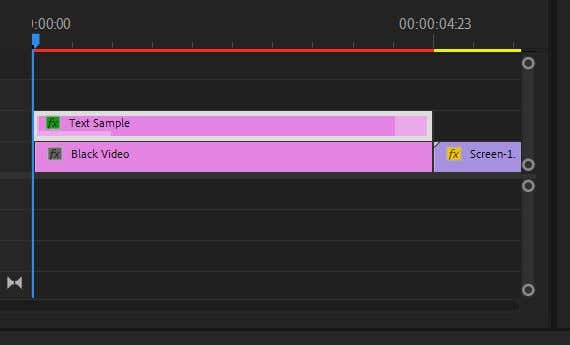
2. Abre el panel Controles de efectos .
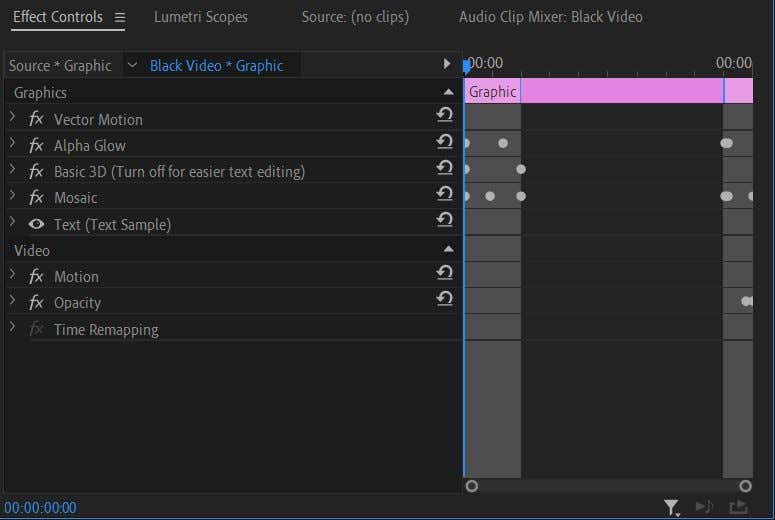
3. Si ha agregado una imagen de logotipo, abra el menú desplegable Opacidad aquí. Si utiliza texto de Essential Graphics , busque en el menú desplegable Texto y busque Opacidad .
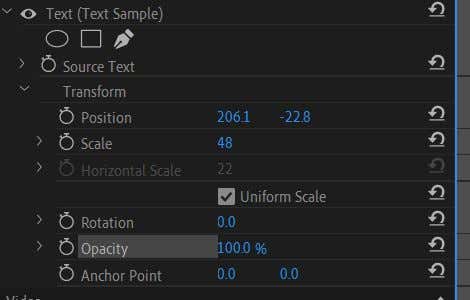
4. Asegúrate de que el cursor de la línea de tiempo esté al principio del clip elegido de tu texto/logotipo.
5. Utilizando el valor de Opacidad , configúrelo en 0 . Haga clic en el cronómetro para establecer un fotograma clave.
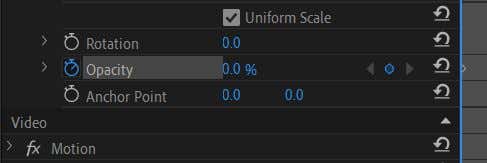
6. Mueva el cursor de la línea de tiempo al punto del clip donde desea que el texto/logotipo sea visible.
7. Vuelva a establecer el valor de Opacidad en 100 . Se establecerá automáticamente un segundo fotograma clave.
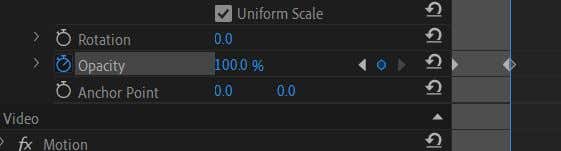
8. Reproduce el vídeo para obtener una vista previa de la animación y ver si te gusta la velocidad. Para cambiar la velocidad de la animación, simplemente acerque o aleje el segundo fotograma clave del primero. Más lo ralentizará, mientras que más cerca lo acelerará.
Ten en cuenta que si vuelves a hacer clic en el cronómetro después de encenderlo, lo apagarás y Premiere eliminará tus fotogramas clave. Los fotogramas clave se configuran automáticamente cada vez que cambia el valor de Opacidad, o puede hacer clic en el ícono de diamante a la derecha para configurarlos o eliminarlos usted mismo. Puede utilizar las flechas grises para moverse entre fotogramas clave..
Cómo hacer un fundido de aparición o desaparición con un efecto de transición
Si desea utilizar el efecto de técnica de aparición/desaparición gradual como una transición para sus videoclips, también puede hacerlo. Técnicamente, puedes hacerlo de la misma manera que desvanecer el texto o un logotipo, pero existe un método más sencillo que implica usar un efecto similar a una disolución y luego personalizarlo.
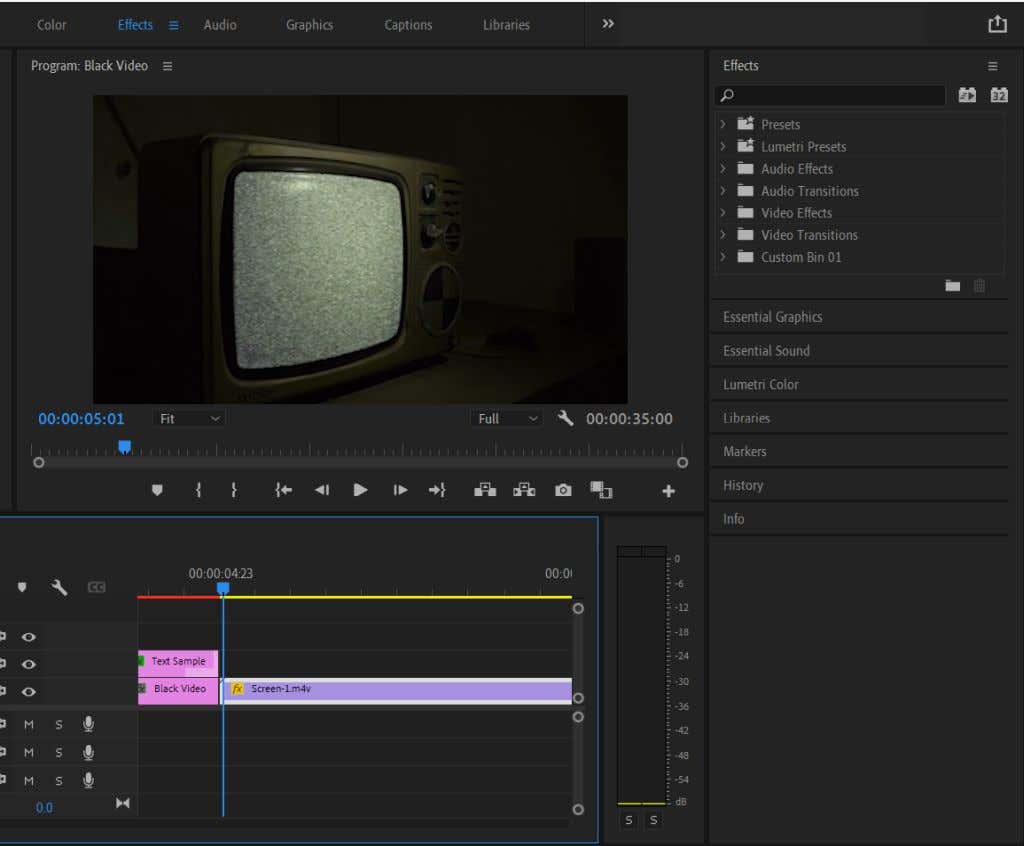
3. Ve a Transiciones de vídeo >Disolver .
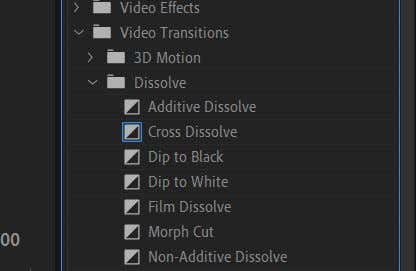
4. Pruebe la transición Dip to Black o Film Dissolve . Arrástrelo y suéltelo en su clip, ya sea al principio para que aparezca gradualmente o al final para que desaparezca.
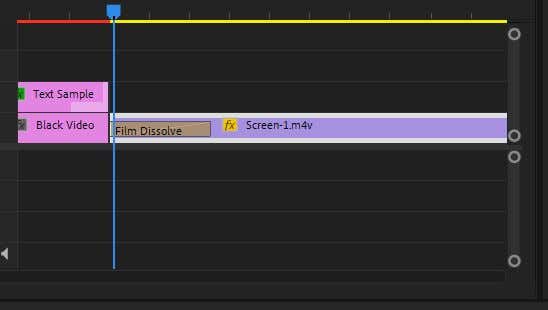
5. Puede hacer clic en el efecto agregado en el clip para modificar dónde comienza y la velocidad de la animación.
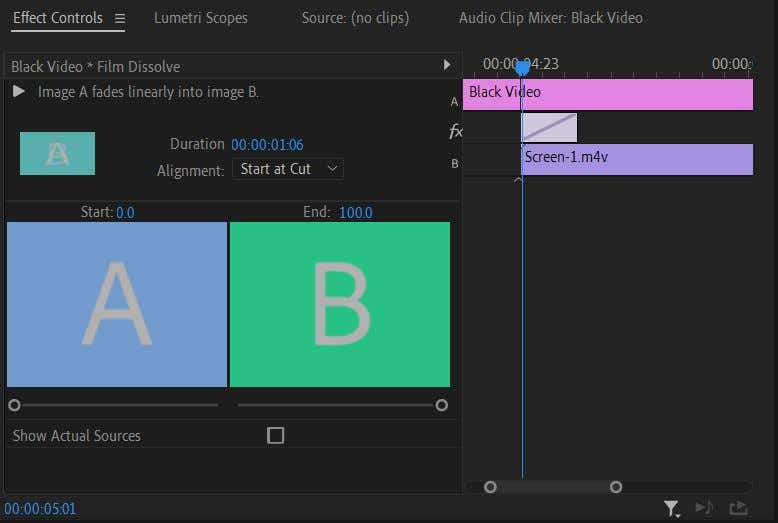
Este método funciona mejor si solo desea un efecto de aparición/desaparición simple. Sin embargo, si desea tener más control sobre la animación, utilizar el método anterior para texto/logotipos sería la mejor opción. Luego puedes cambiar el valor de la opacidad y el tiempo exactamente como desees.
Otra forma de hacer una animación de fundido es un fundido cruzado , si desea desaparecer de un clip y desaparecer en otro. Simplemente agregue el efecto Film Dissolve tanto al final del clip del que desea desvanecerse como al comienzo del clip en el que se está desvaneciendo.
Para eliminar un fundido de entrada/salida, haga clic en el efecto en el clip y presione la tecla de retroceso en su teclado. O haga clic derecho sobre él y seleccione Borrar .
Cuándo utilizar animaciones de aparición o desaparición gradual
La aparición o desaparición gradual puede tener un efecto más dramático. Puedes agregarlo cuando hayas terminado una escena o un video por completo. También es ideal para logotipos o para realizar transiciones de texto en pantalla.
Si lo estás usando como transición, es mejor no abusar de este efecto, ya que puede volverse aburrido rápidamente si se usa demasiado. En su lugar, limítese a la aparición/desaparición gradual cuando desee enfatizar el principio o el final de un clip. Si tener audio con el clip, una buena adición al efecto de desvanecimiento puede ser hacer un desvanecimiento de audio junto con el video..
Utiliza una animación de aparición o desaparición gradual en tu próximo vídeo
Ahora que sabes cómo aplicar este efecto, pruébalo en tu próximo proyecto de vídeo para hacerlo atractivo y profesional. Es un efecto común pero simple que se usa en muchos videos y un gran paso para aprender sobre transiciones para principiantes. Si experimenta con él, podrá ver las muchas formas de usarlo.
.